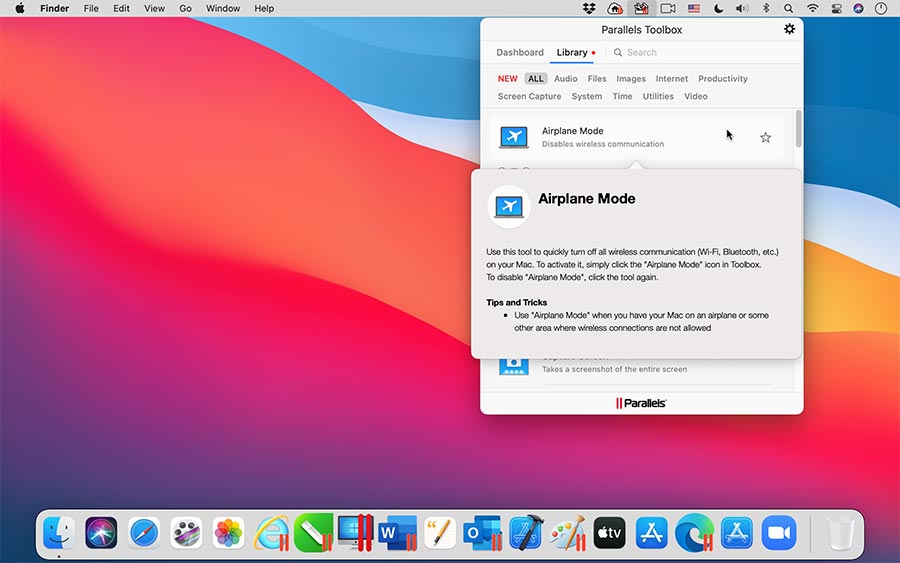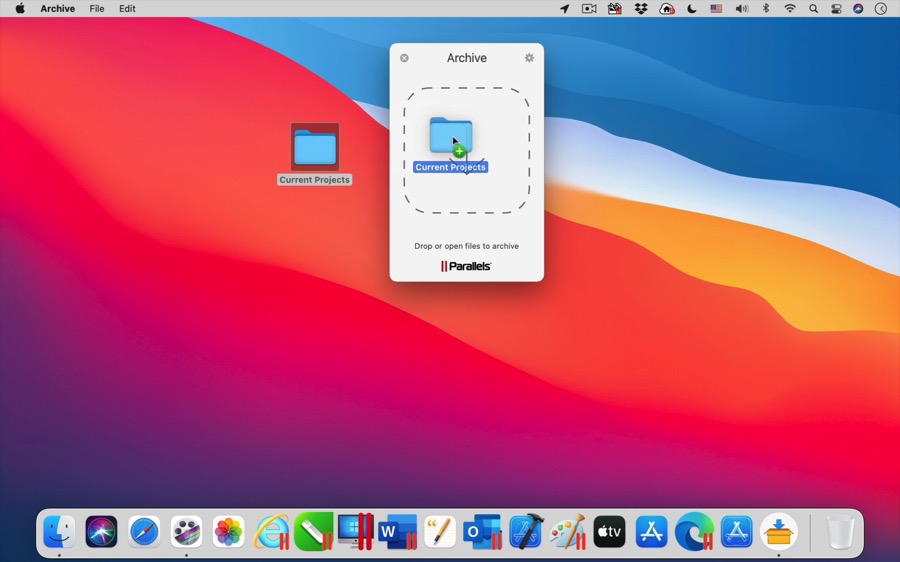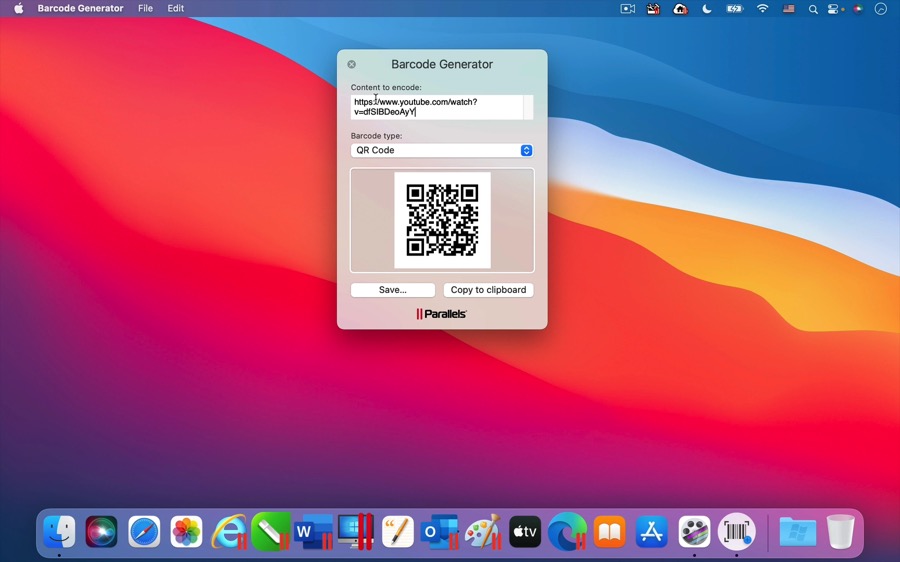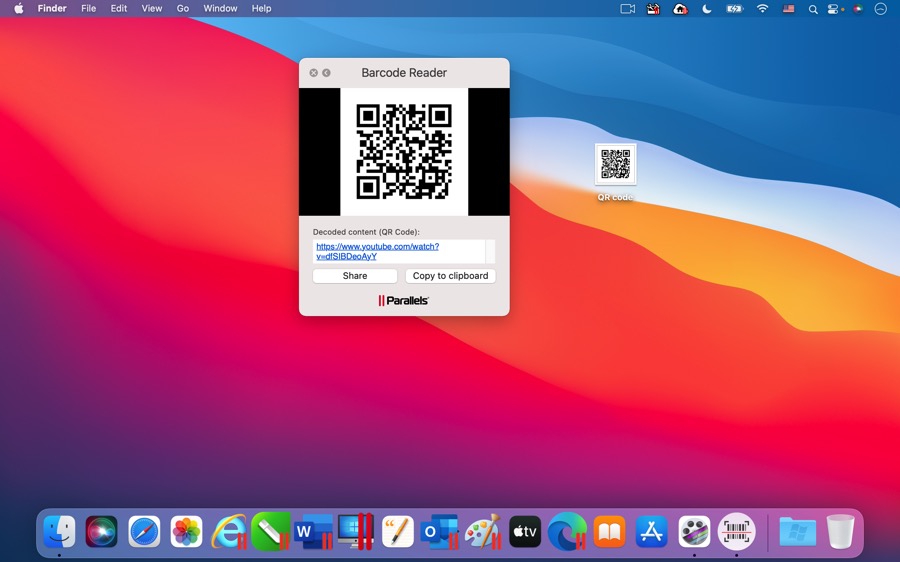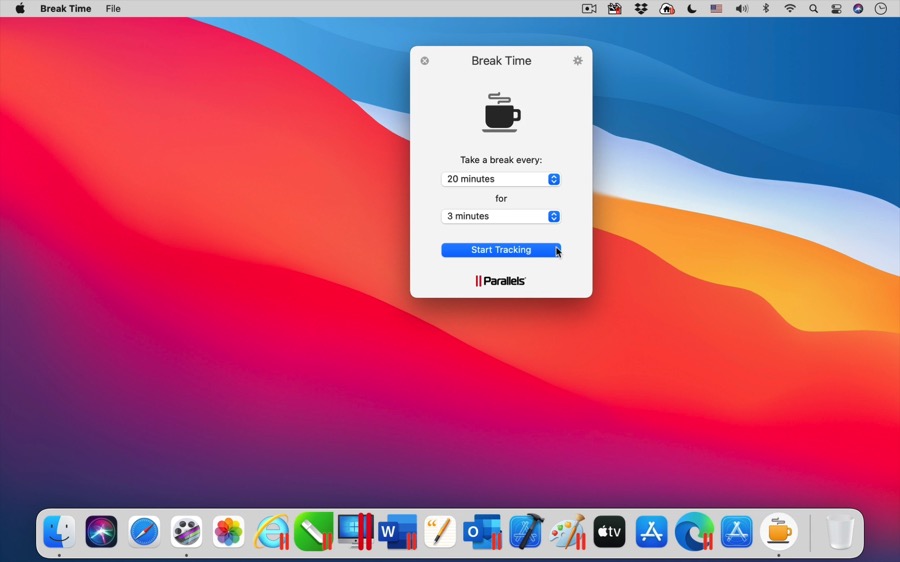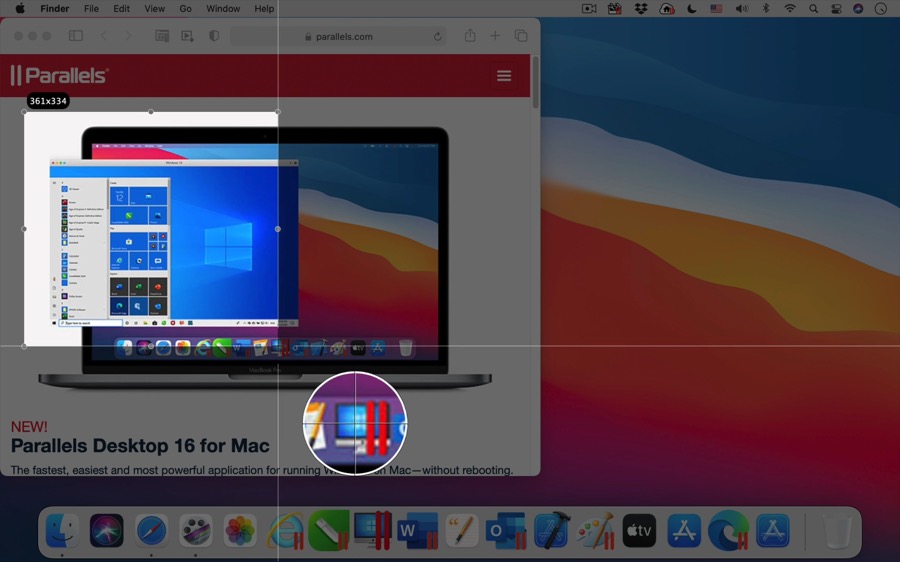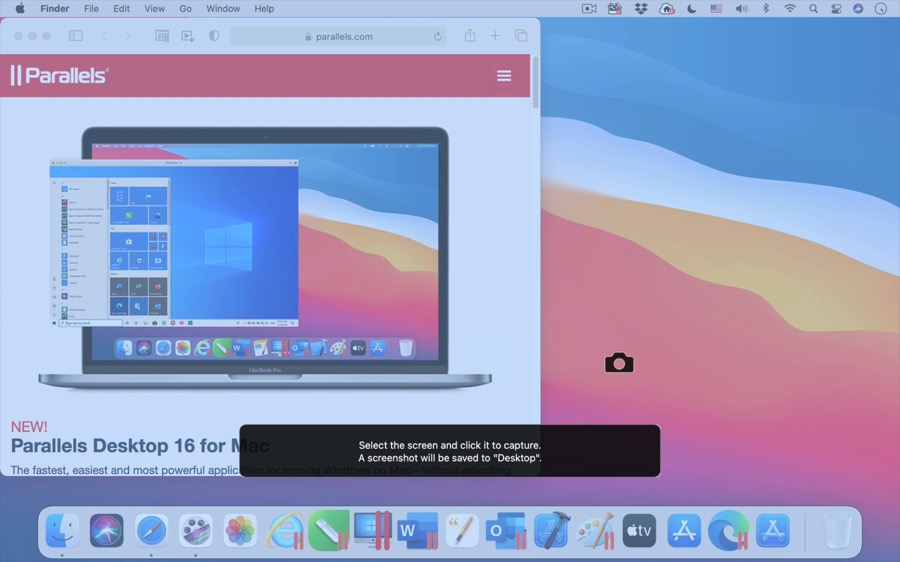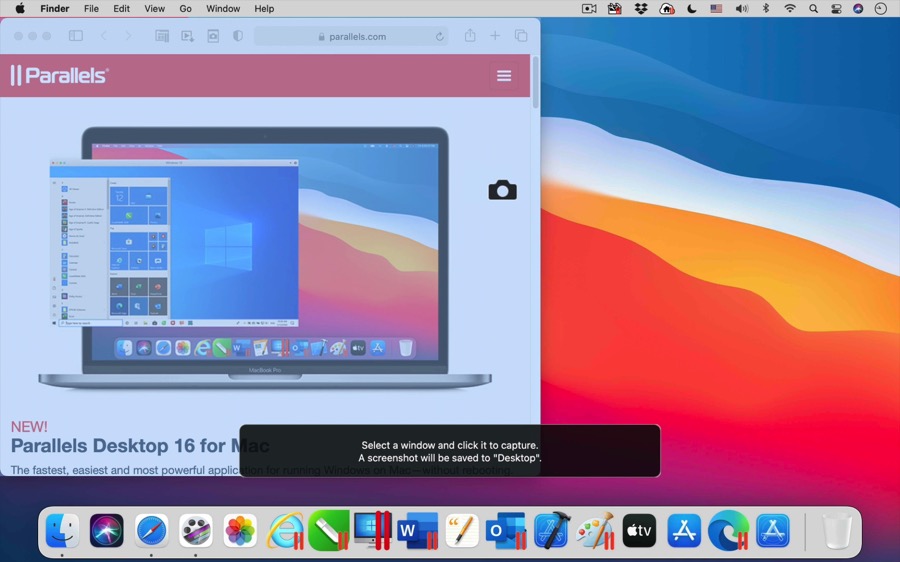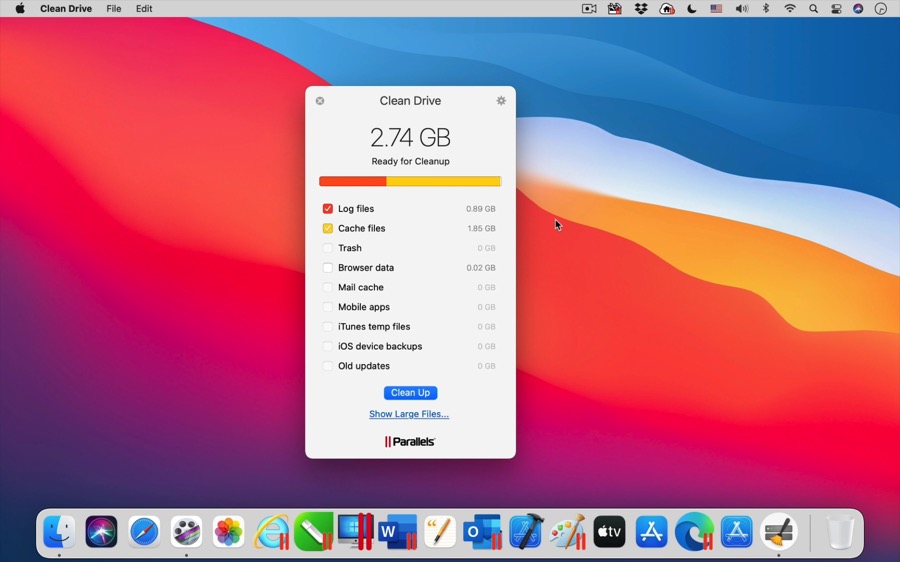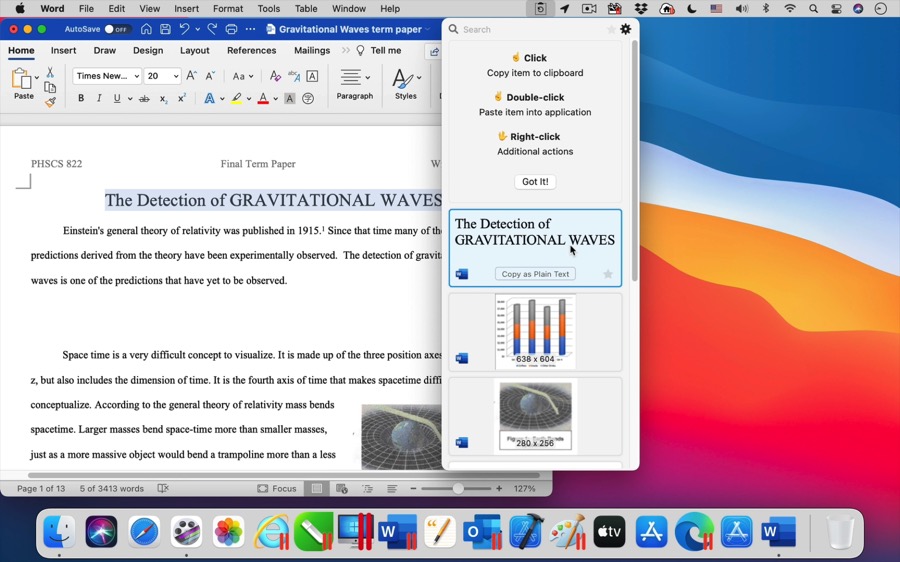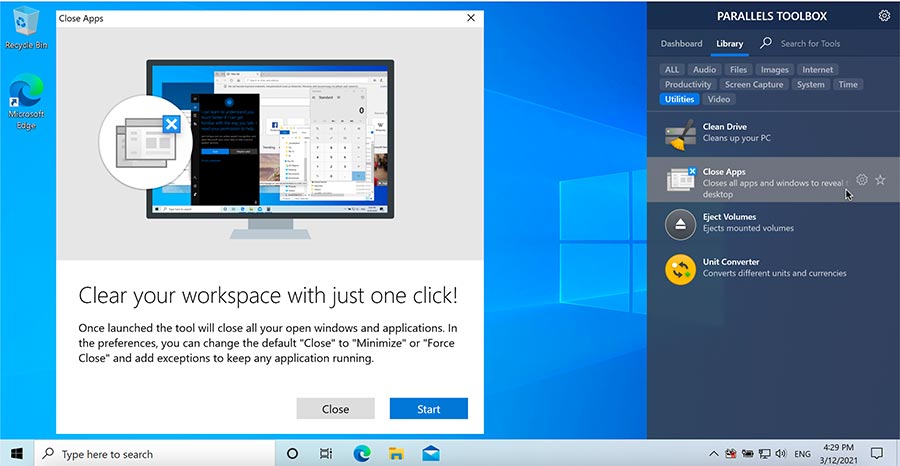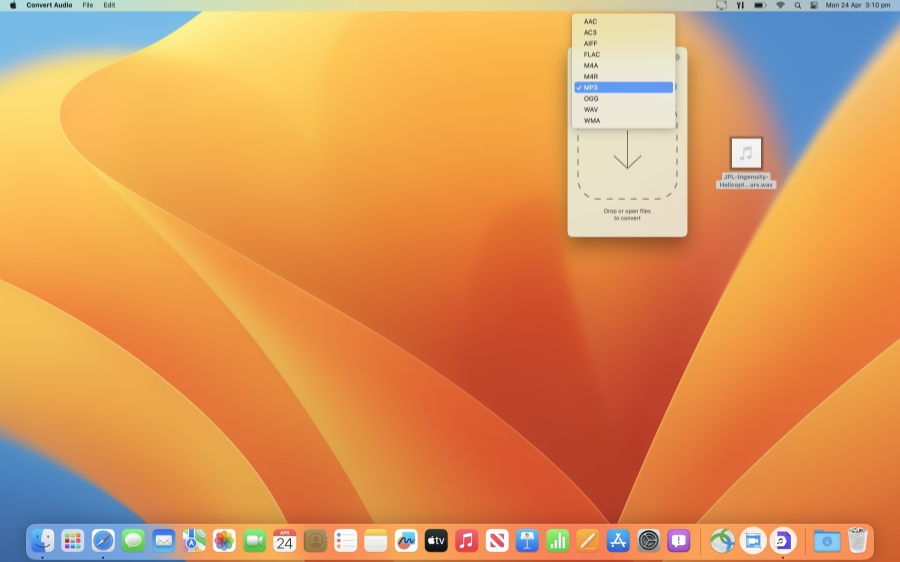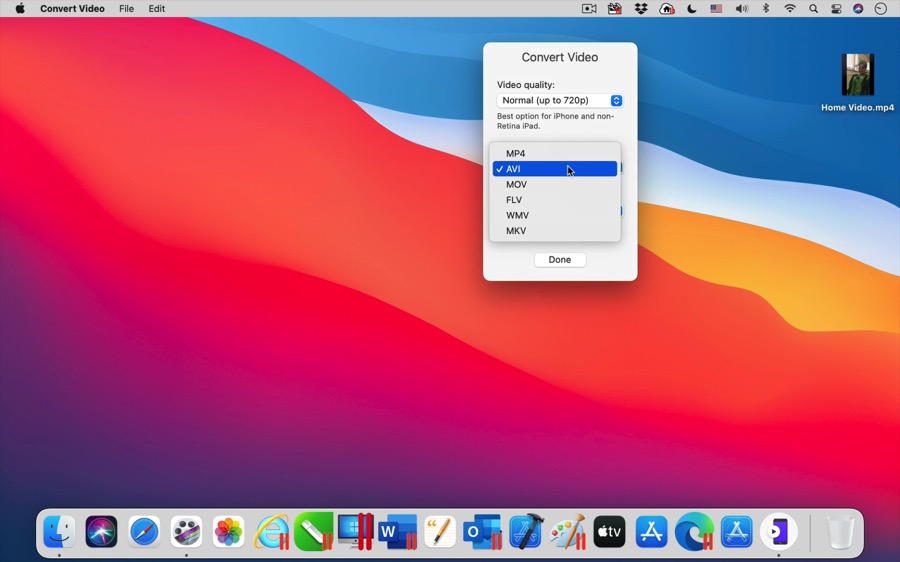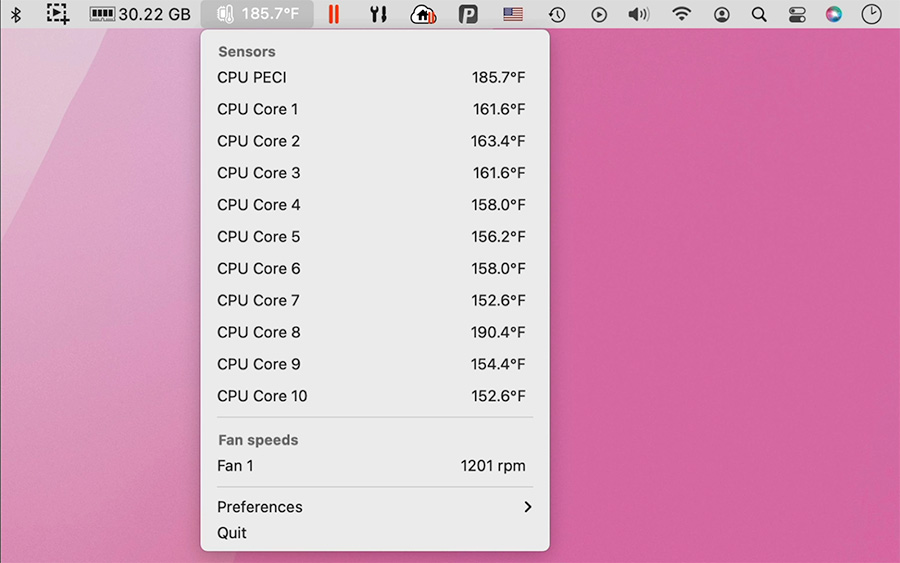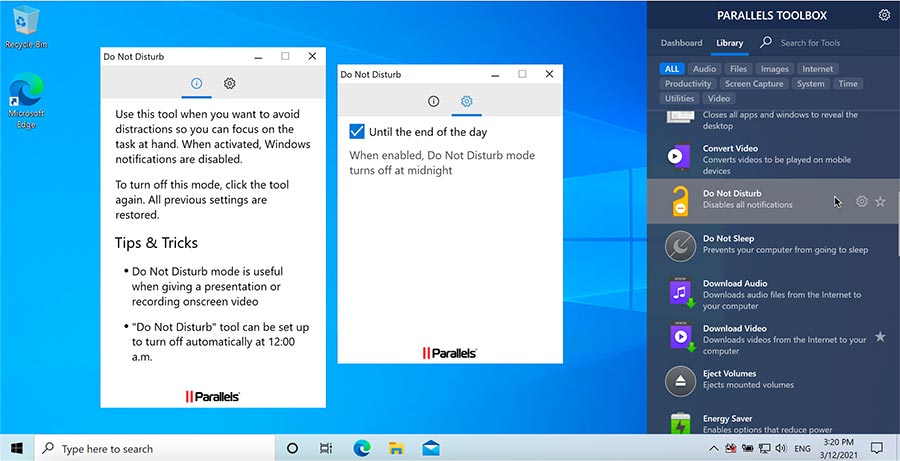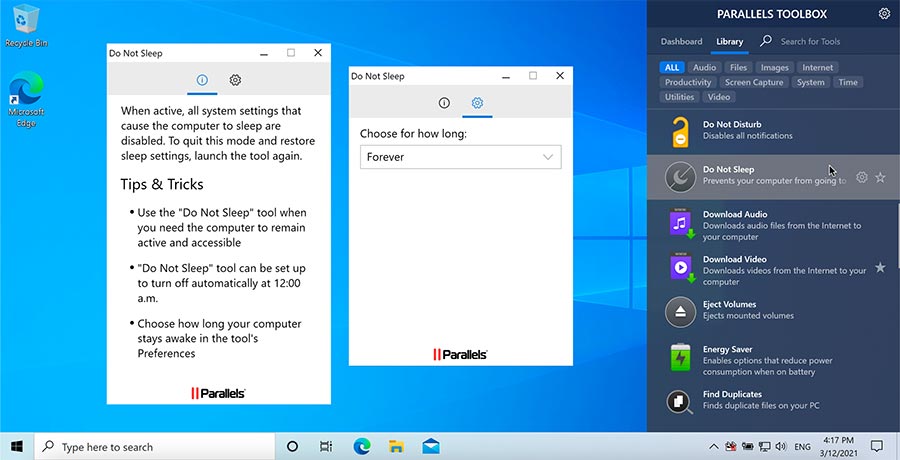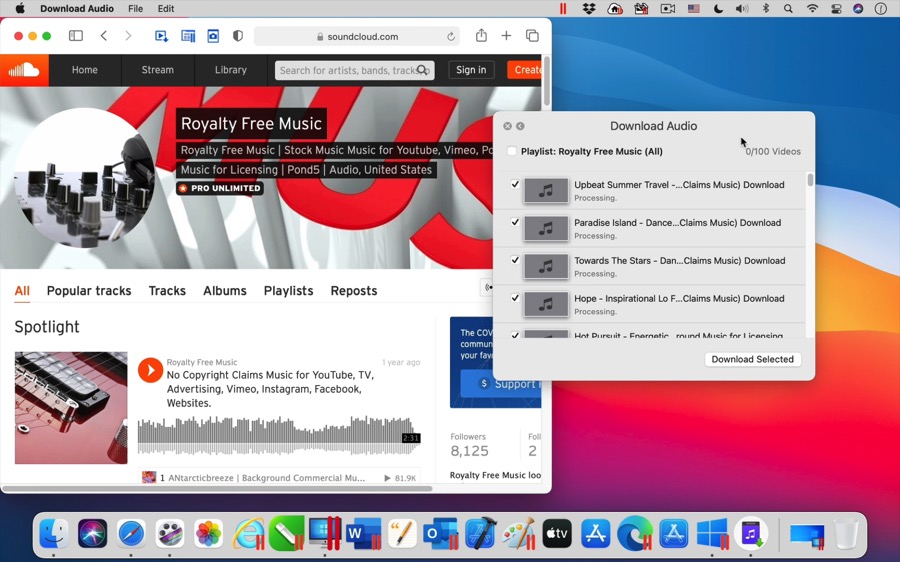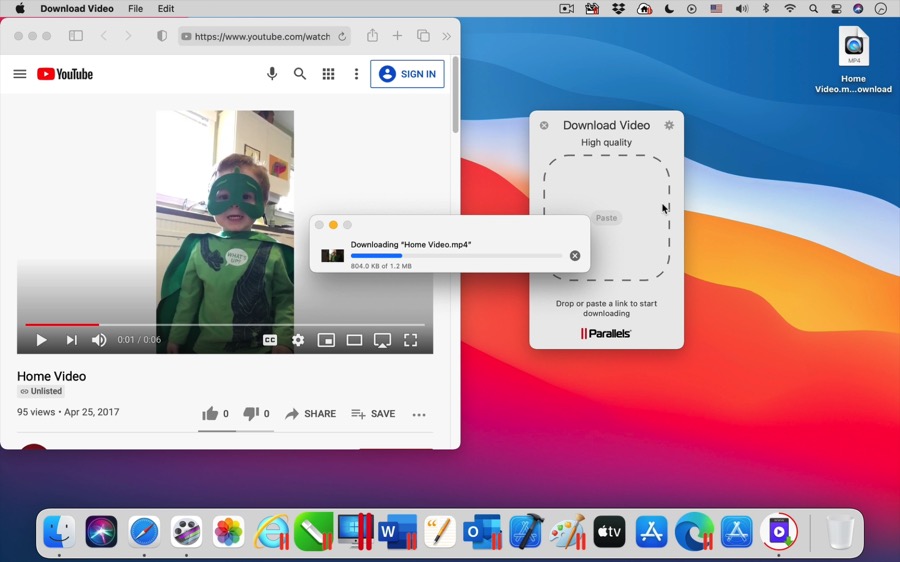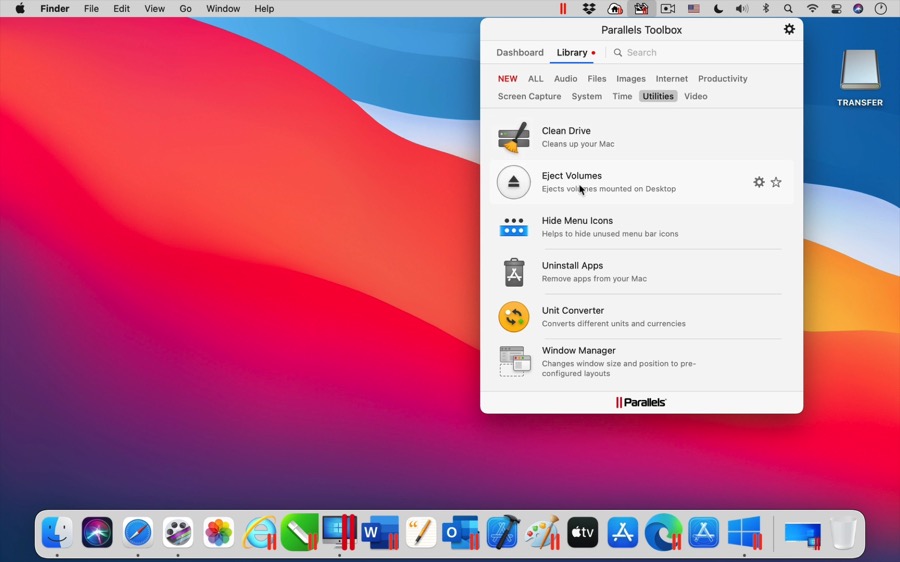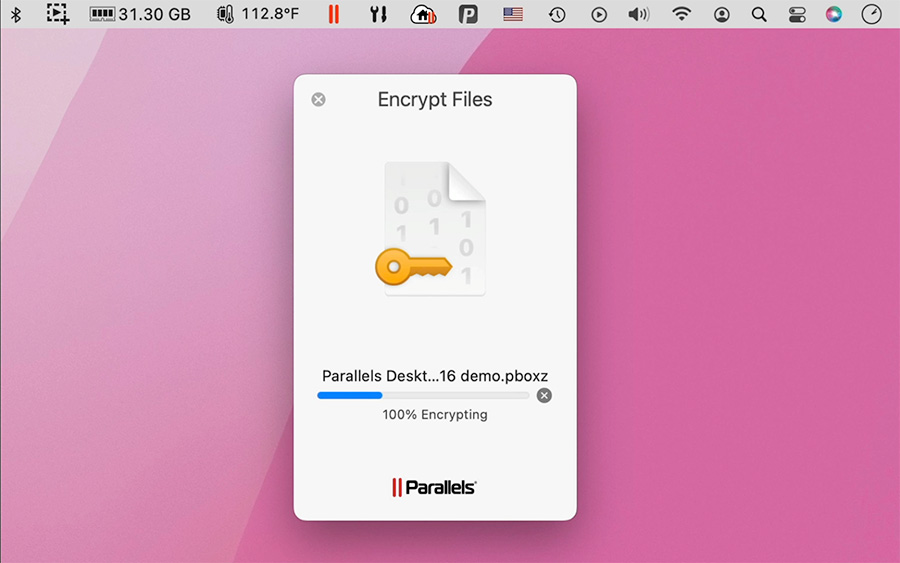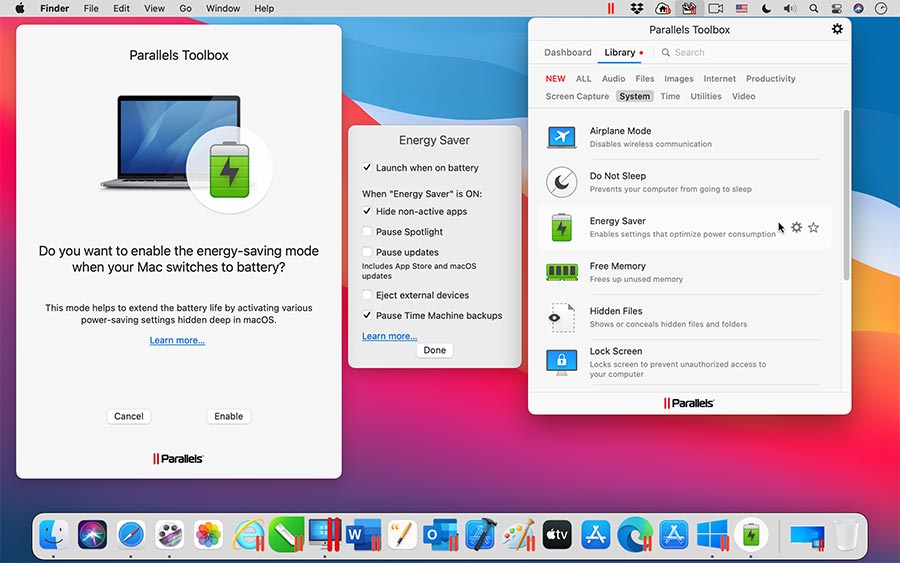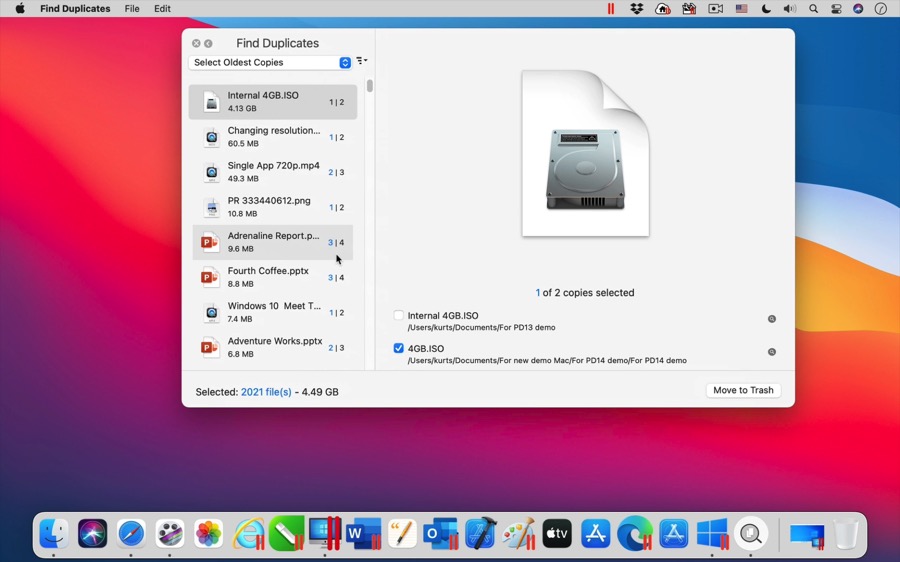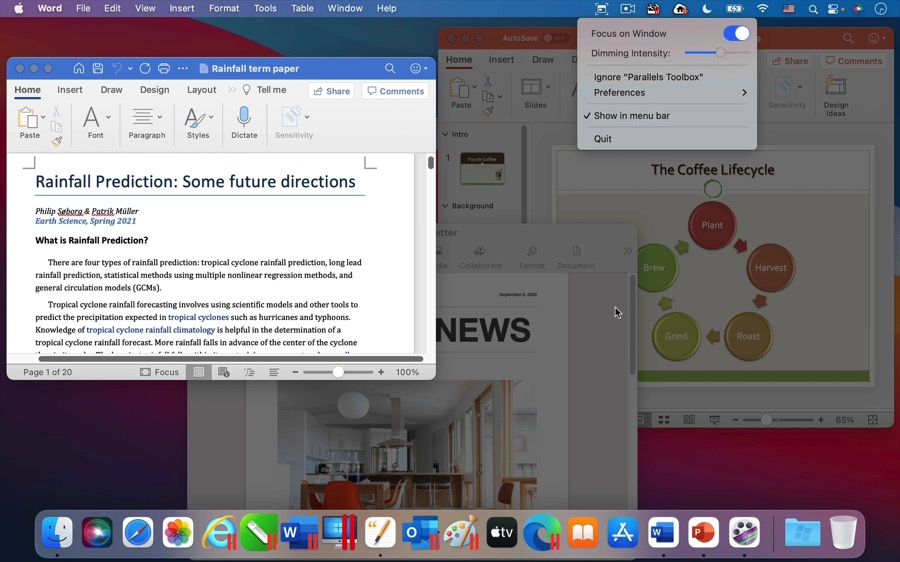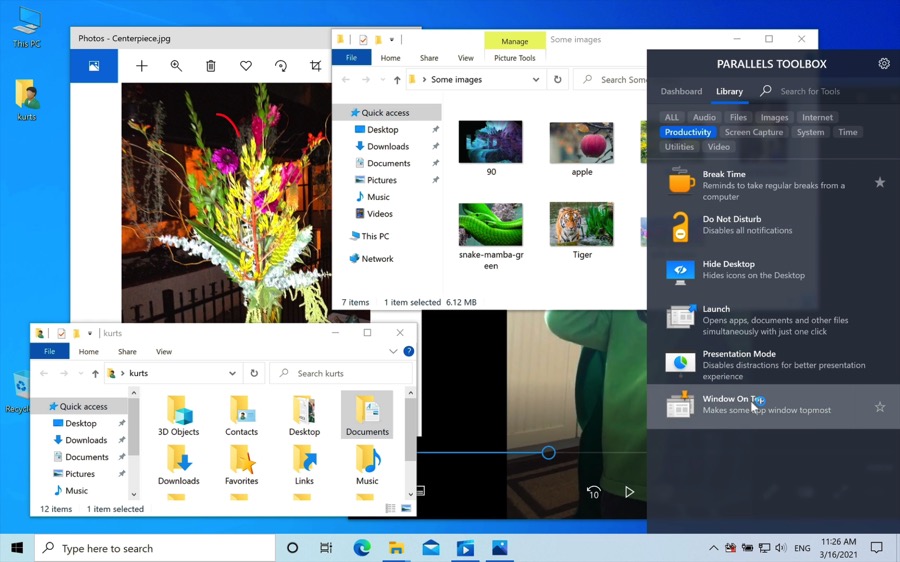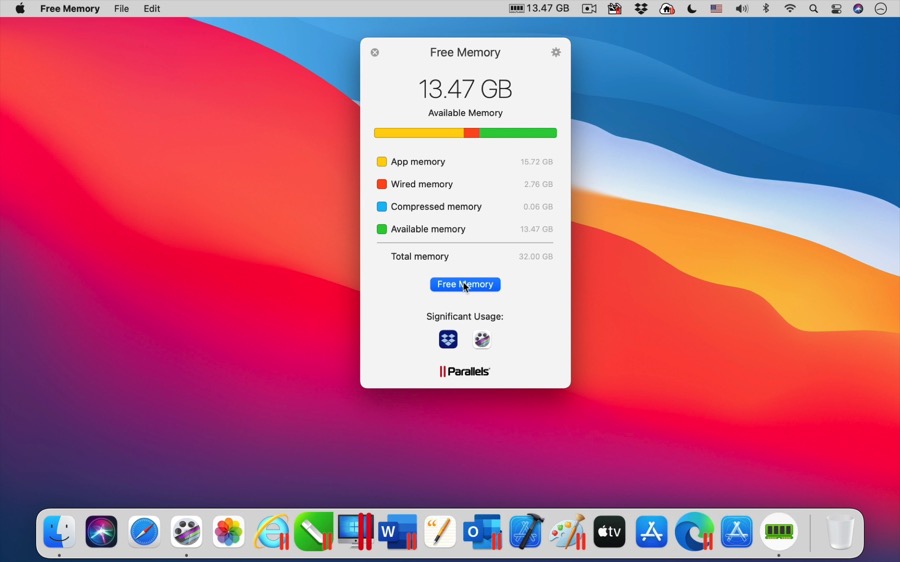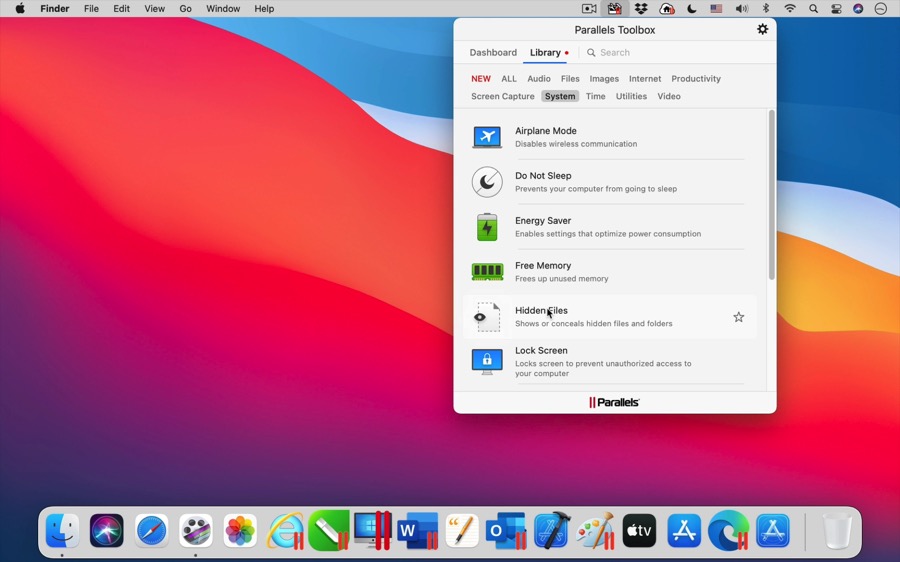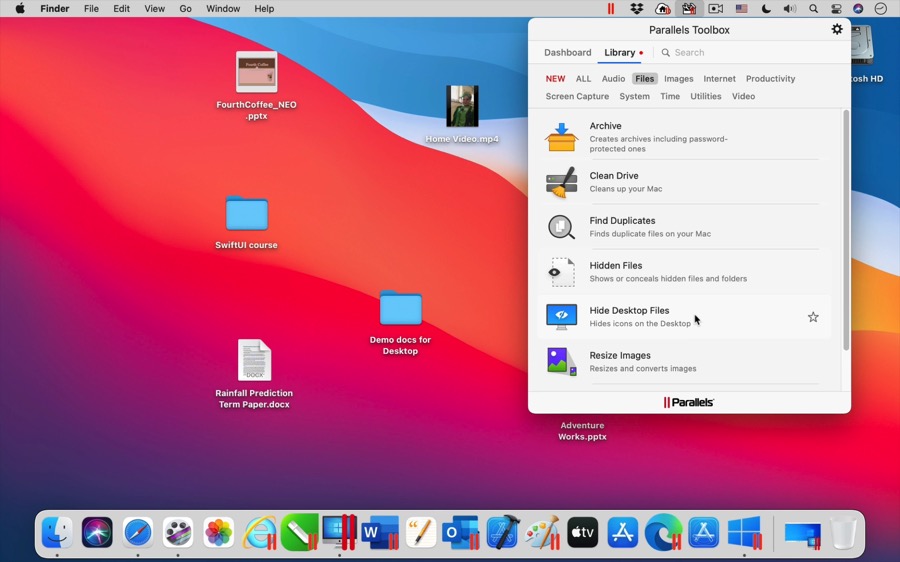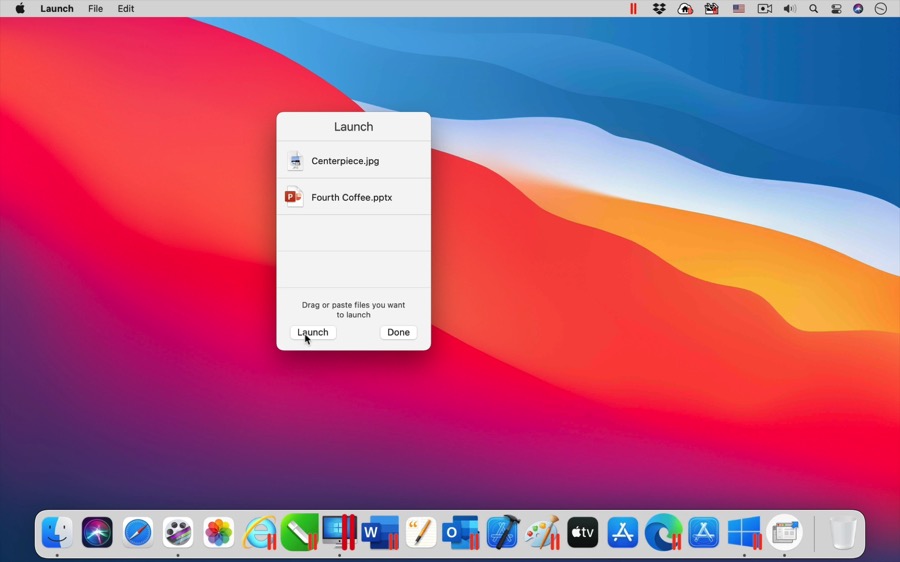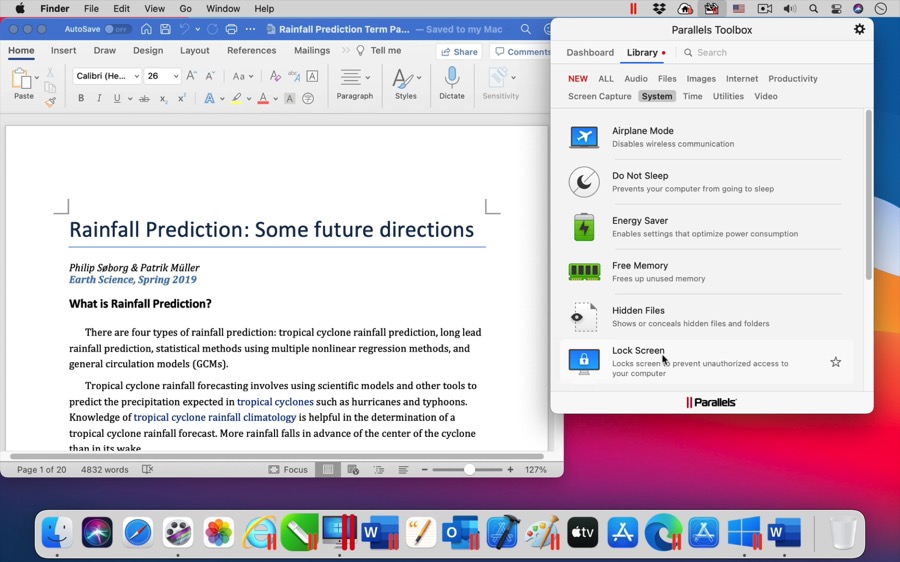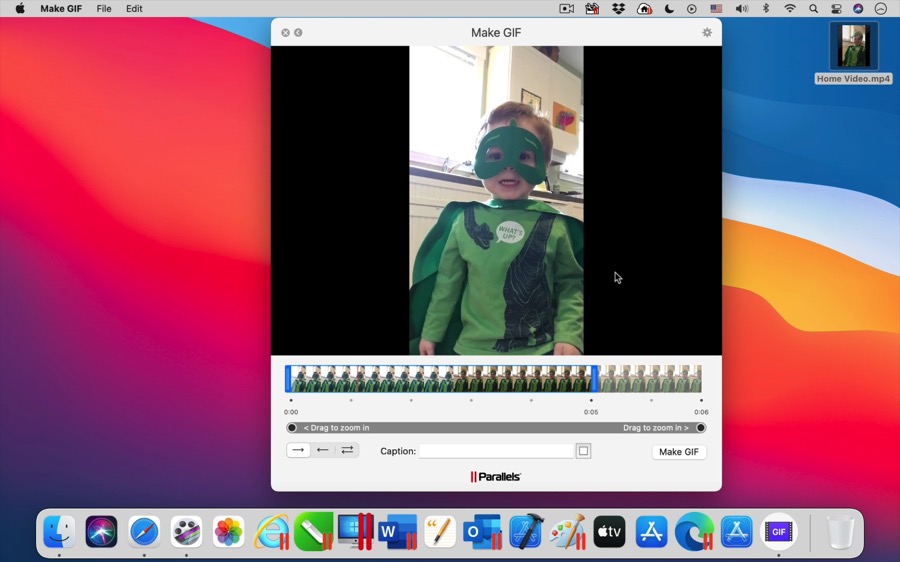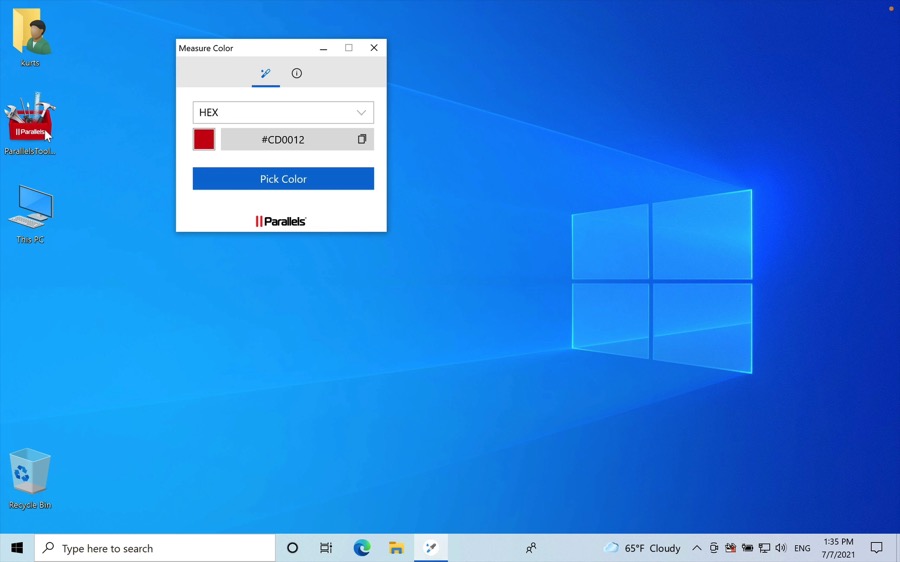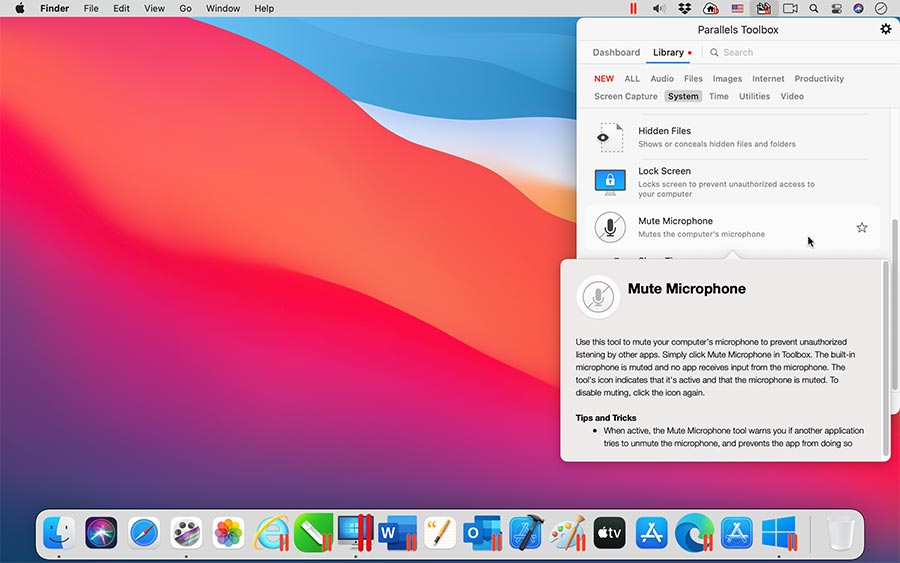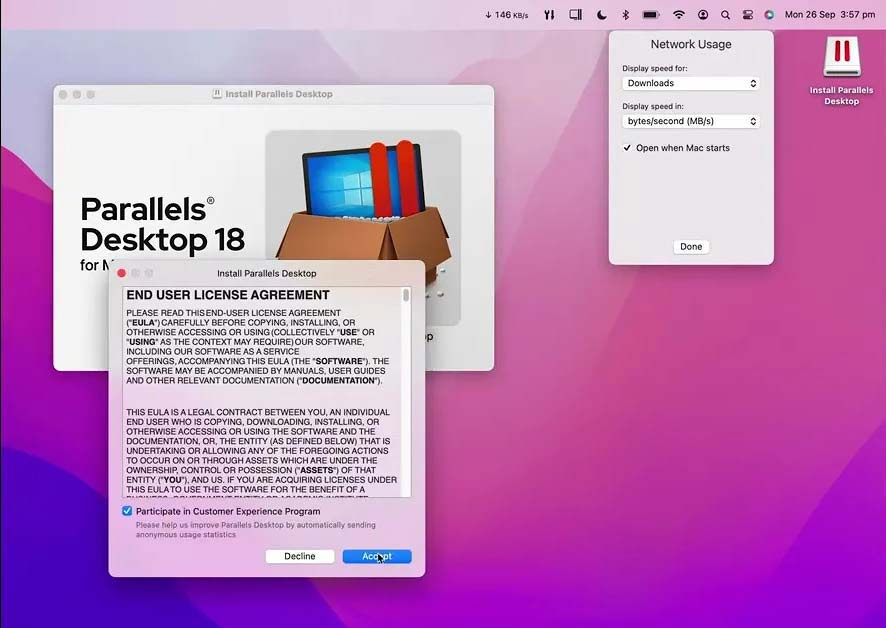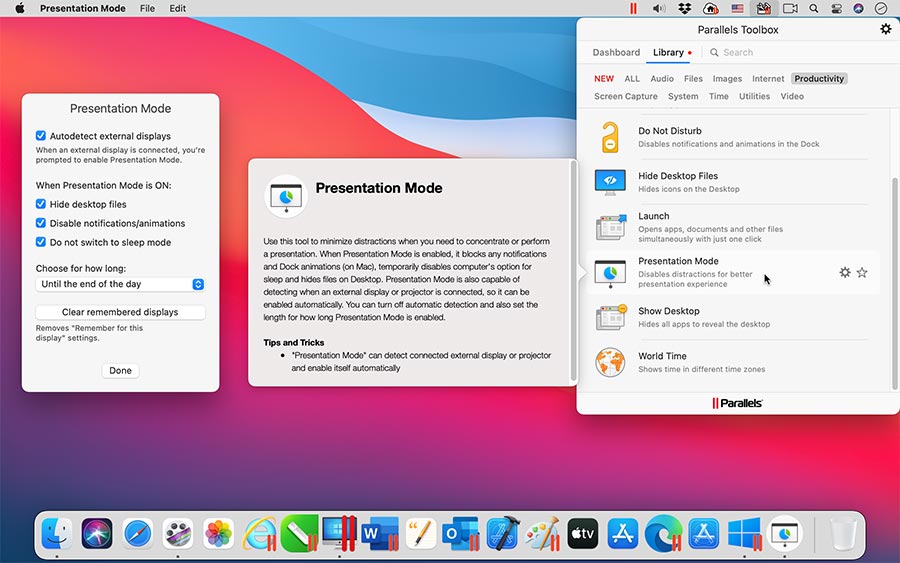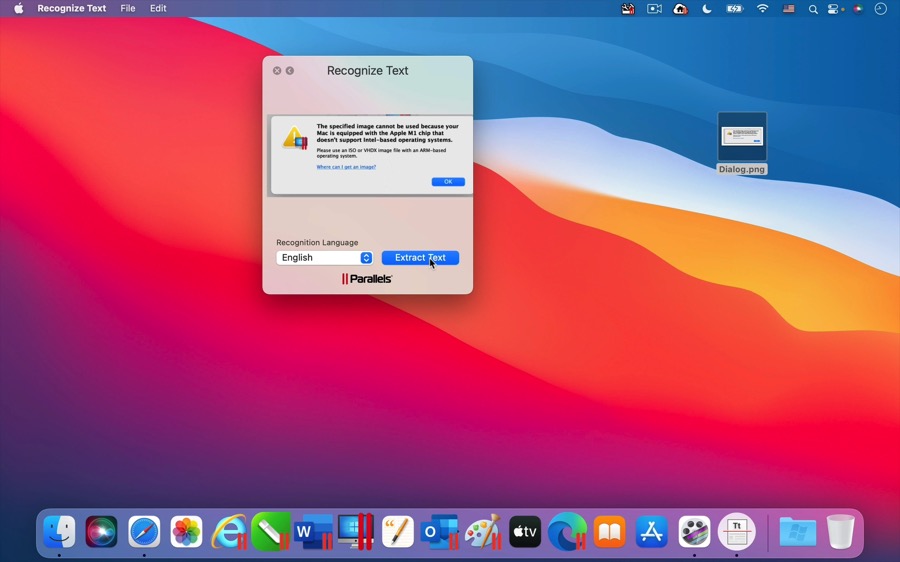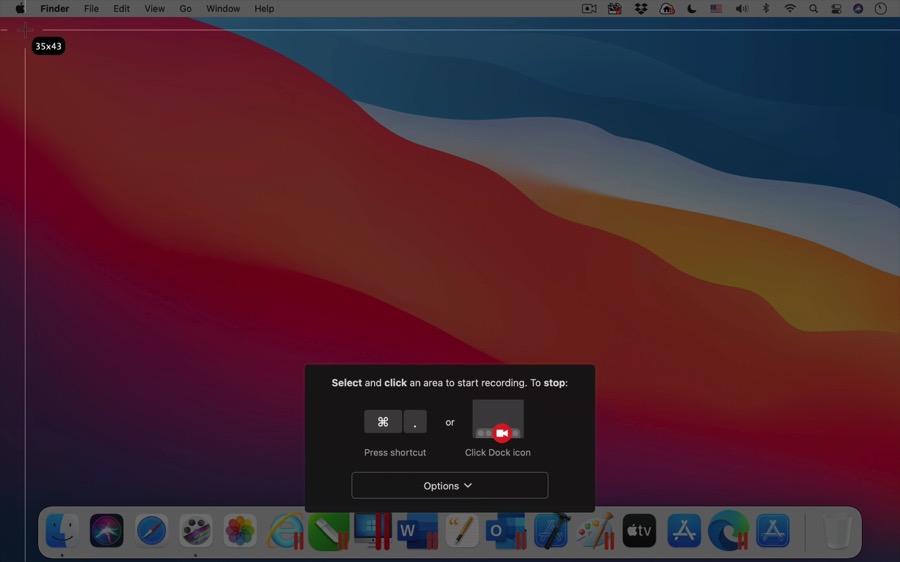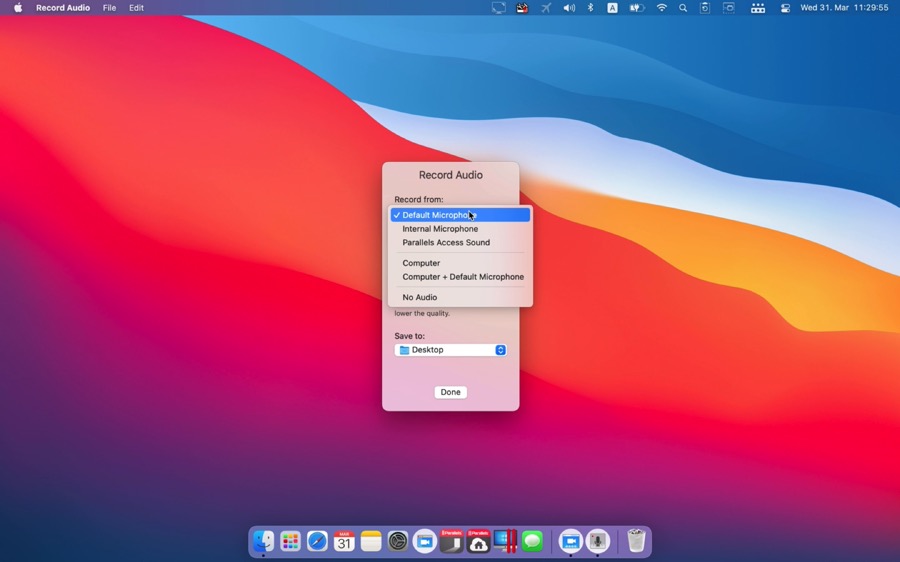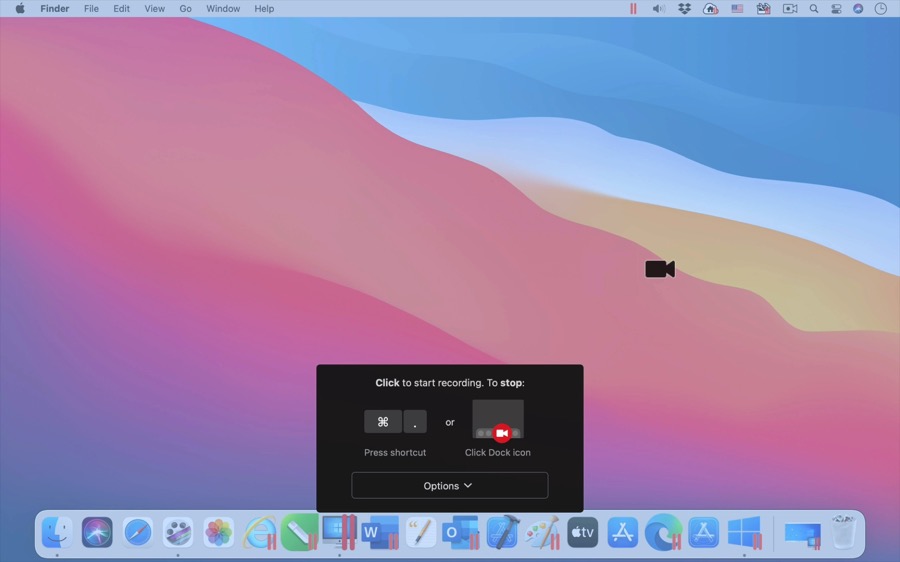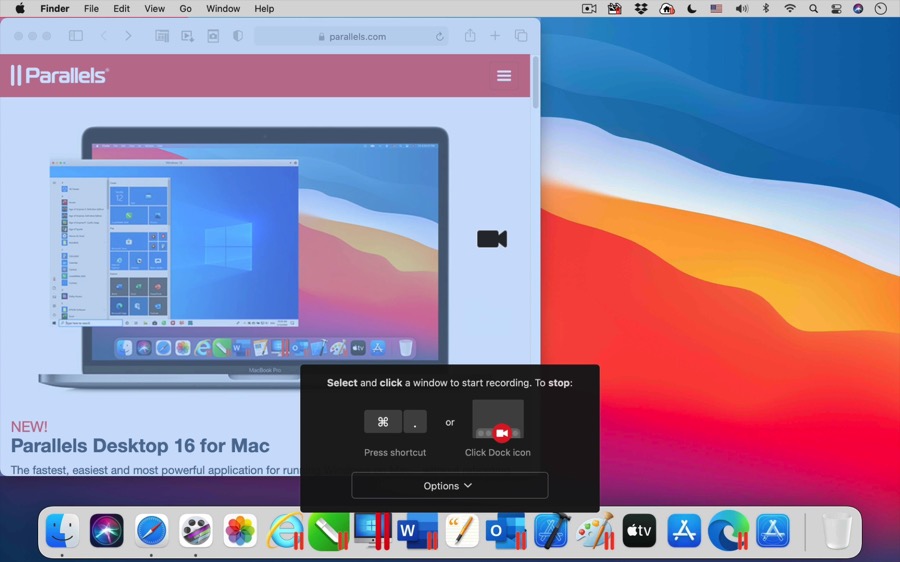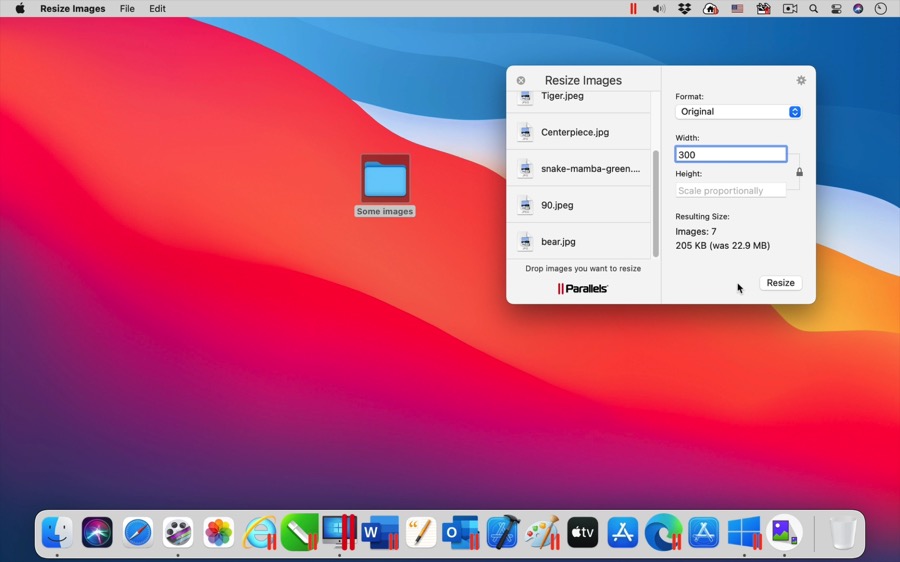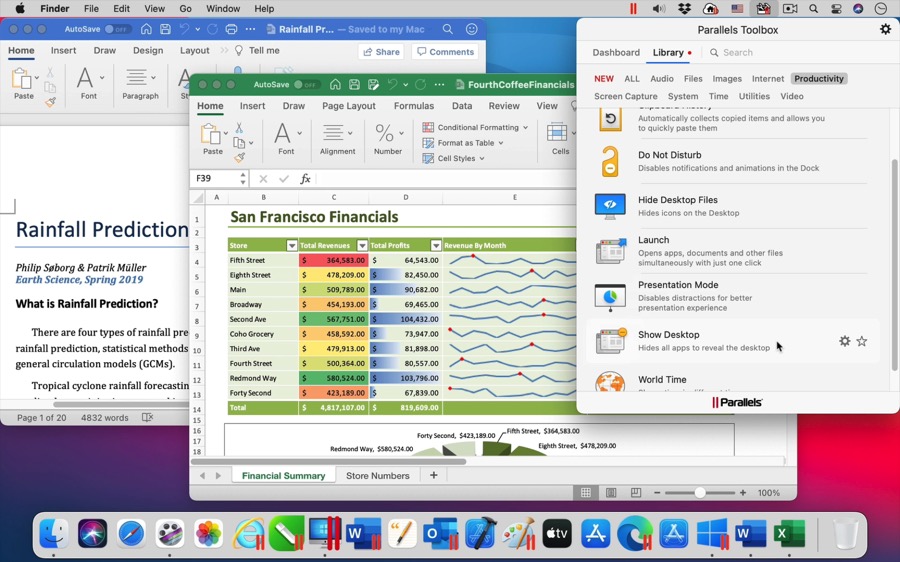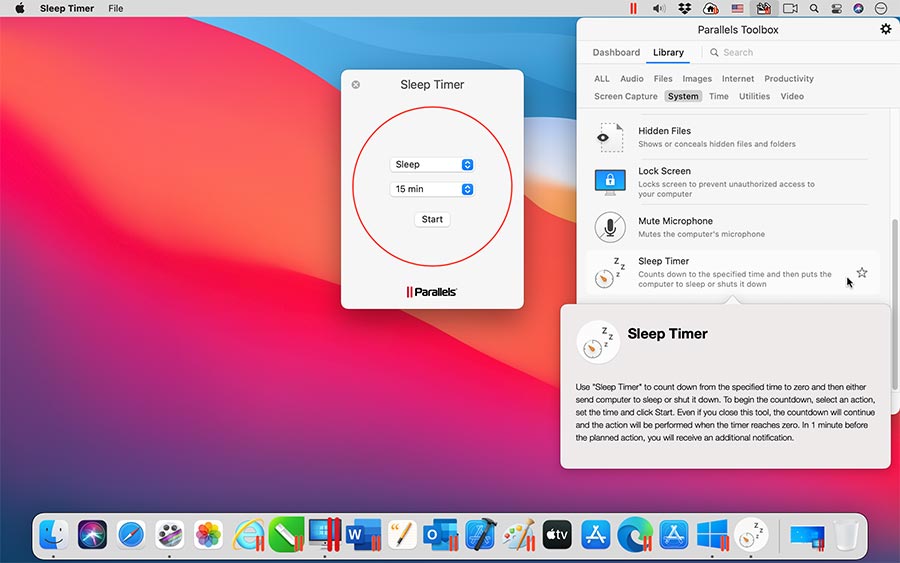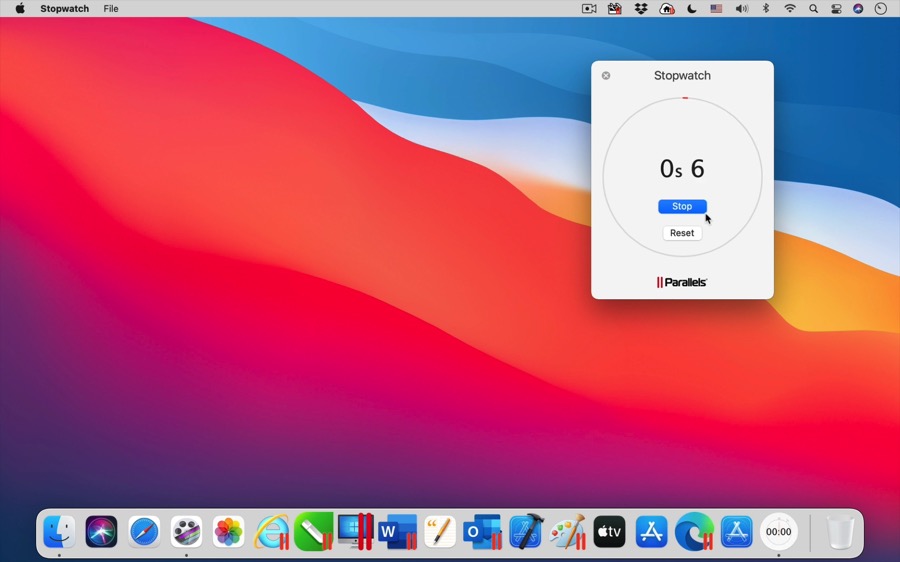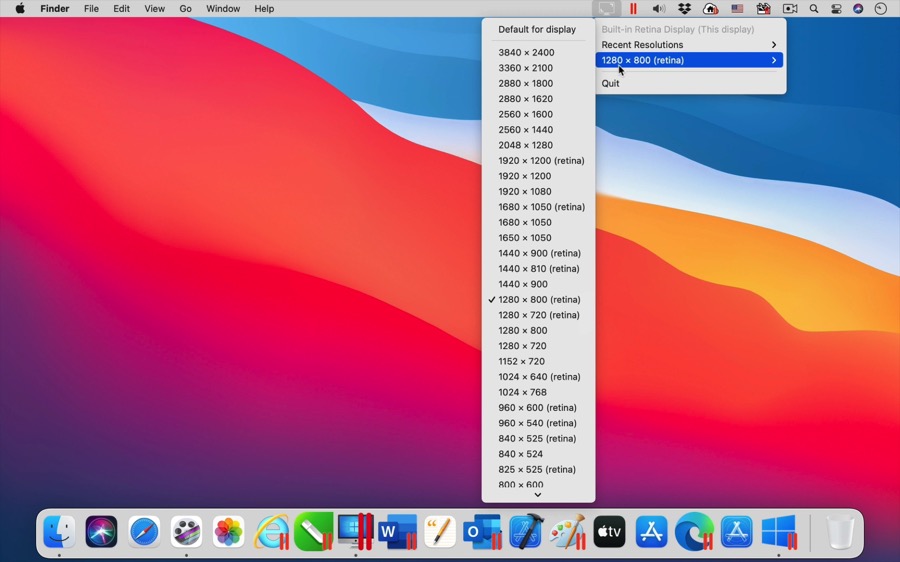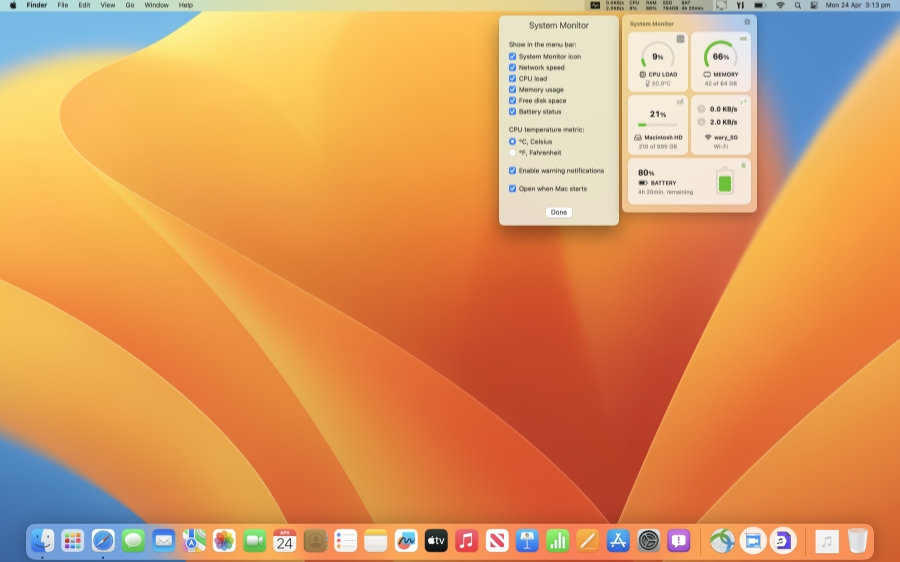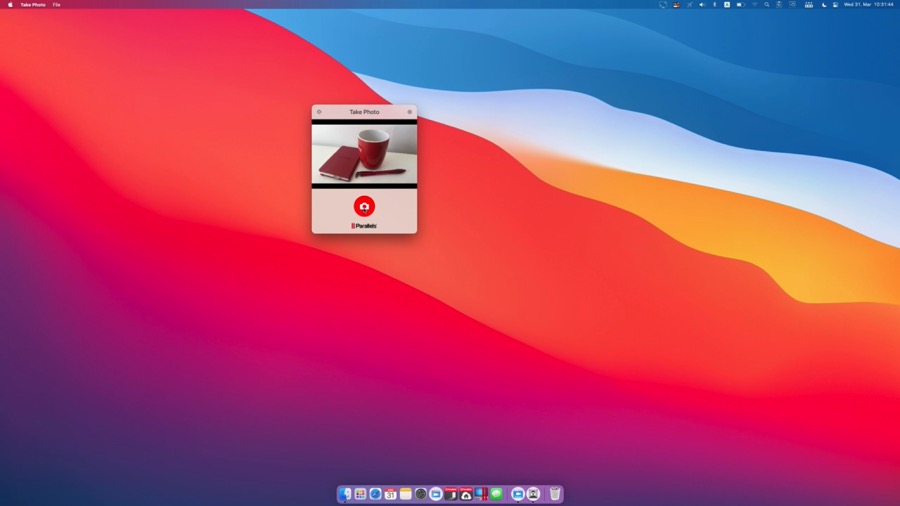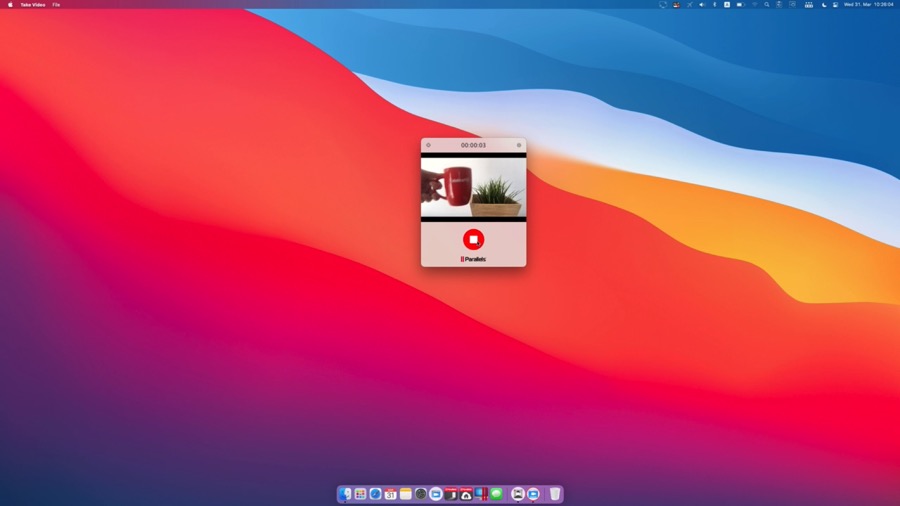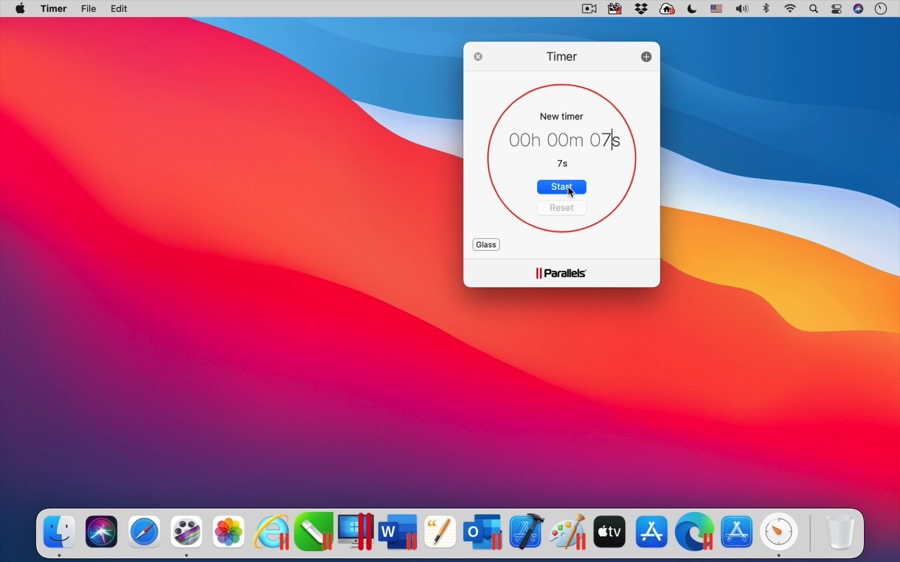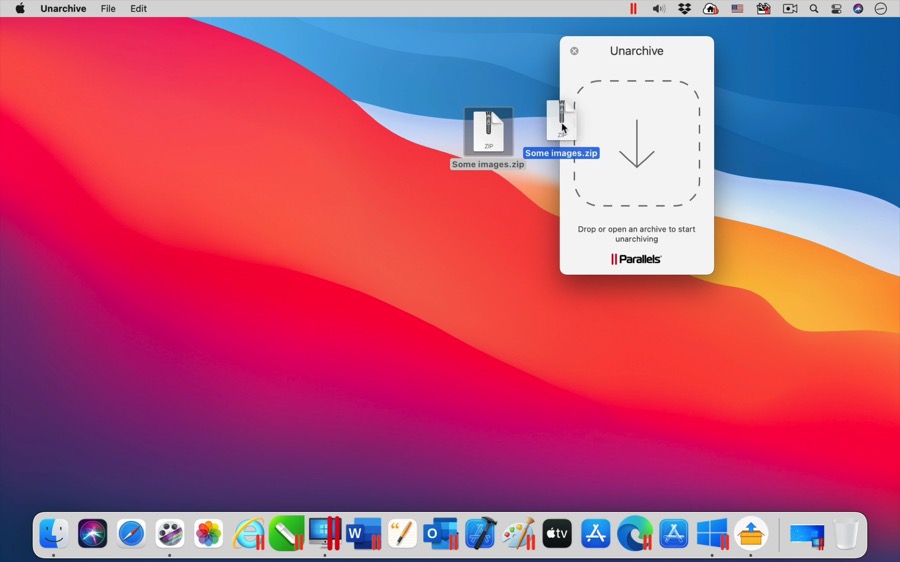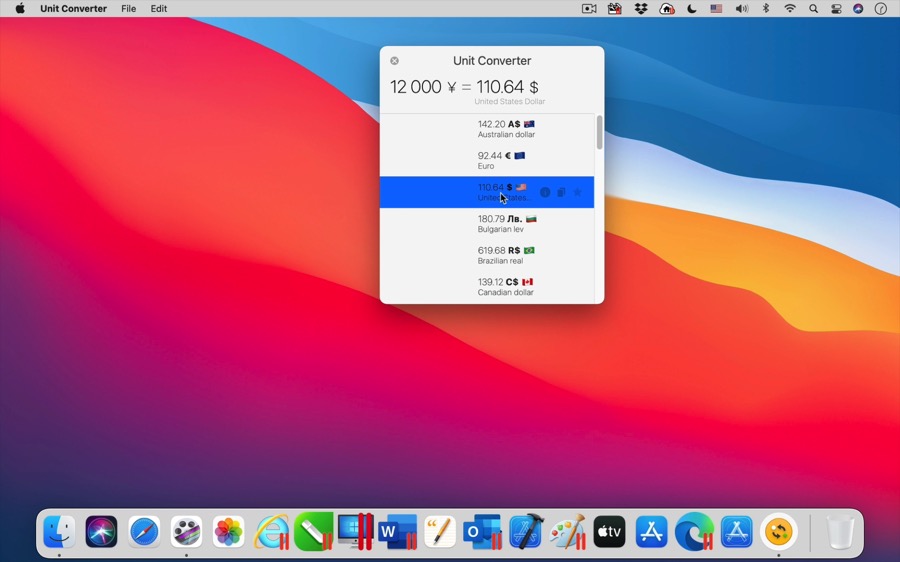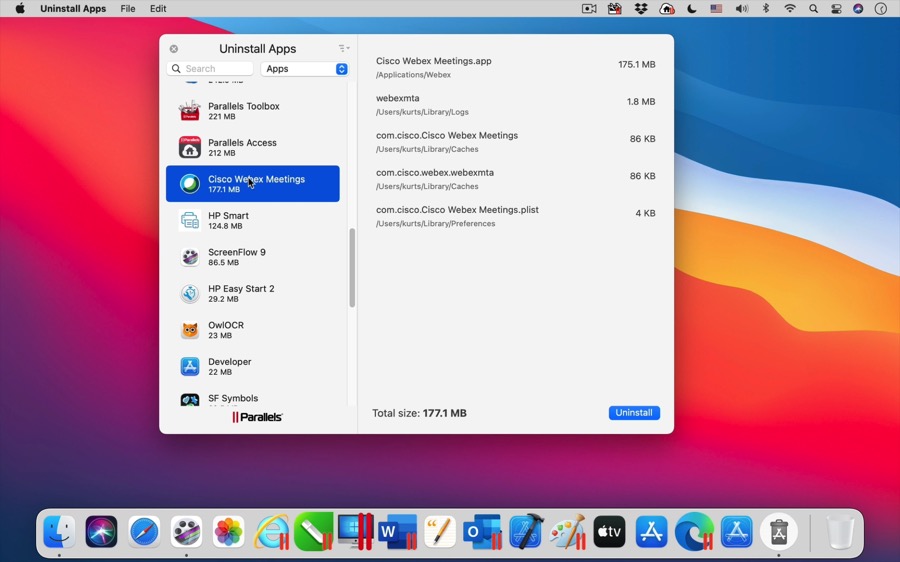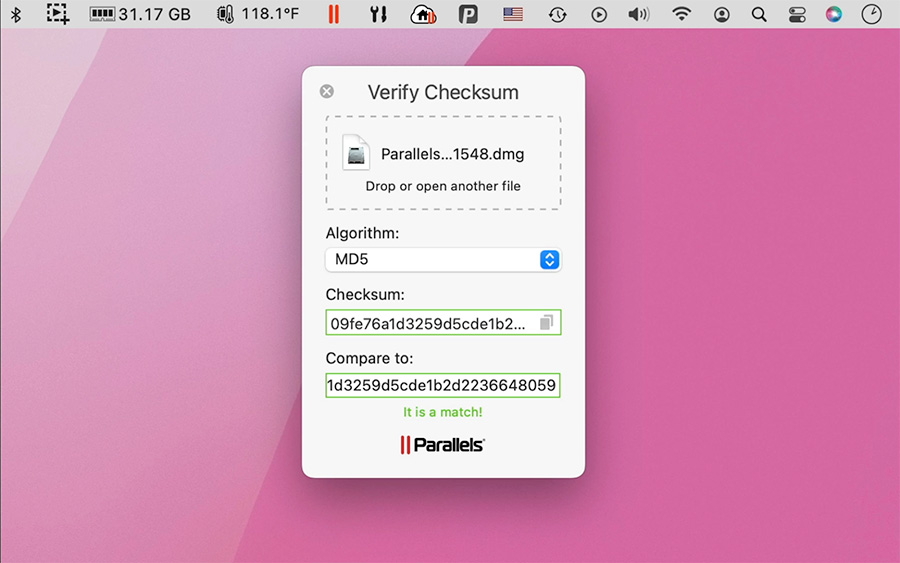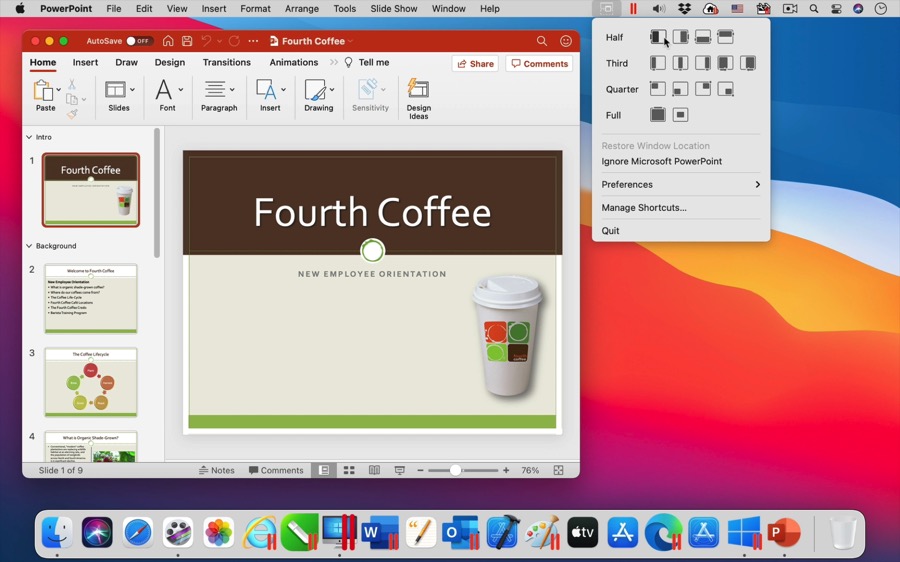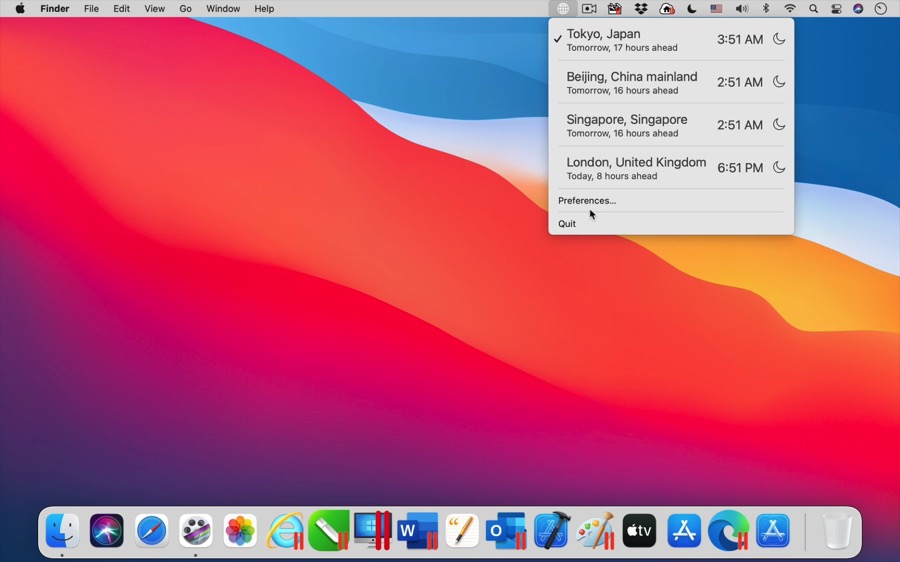Parallels Toolbox
適用於 Mac 和 Windows
Parallels® Toolbox 是多合一的解決方案,提供逾 40 種適用於 macOS® 及 Windows 的工具。
只要輕按一下,即可:
- 節省硬碟空間
- 建立高品質內容
- 迅速優化電腦以進行簡報
- 還有更多功能!查看 Parallels Toolbox 實測效能
我們的工具套件經濟實惠,可滿足您對多款應用程式的需求。
查看 Parallels Toolbox 實測效能
- 飛航模式macOS
-
飛航模式
macOS能簡單快捷地關閉所有無線通訊:Wi-Fi、藍牙® 等等。
- 鬧鐘macOS
-
鬧鐘
macOS設定鬧鐘通知您。
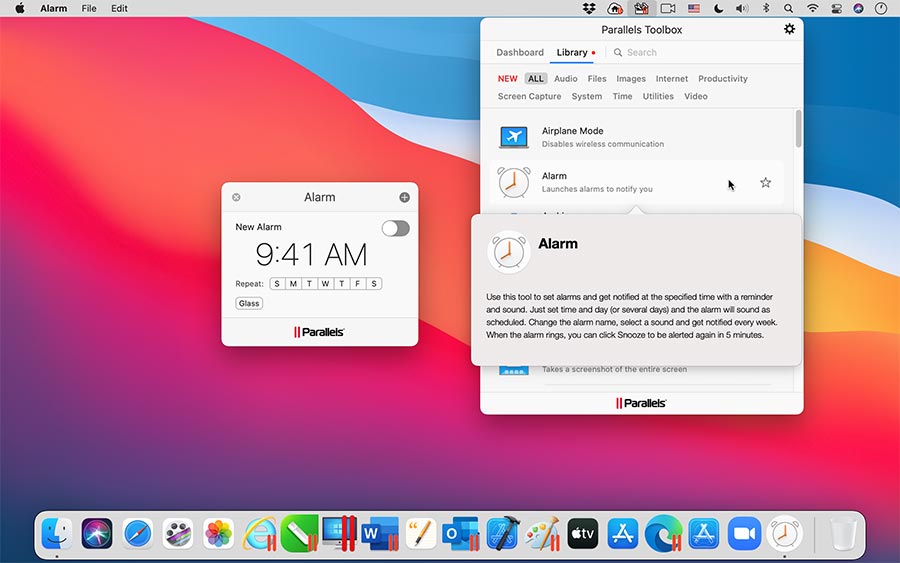
- 封存macOS 及 Windows
-
封存
macOS 及 Windows輕按一下即可壓縮檔案,以便節省儲存空間。解除封存任何已封存的檔案、RAR、zip 等。
- 條碼產生器macOS 及 Windows
-
條碼產生器
macOS 及 Windows輸入文字或 URL,選擇所需的條碼格式,此工具就會產生條碼或 QR 代碼影像。將條碼複製到剪貼簿或另存為影像檔。
- 條碼讀取器macOS 及 Windows
-
條碼讀取器
macOS 及 Windows使用內置鏡頭掃描條碼或匯入影像,以辨識含有條碼或 QR 代碼的編碼內容。系統會自動辨識連結,並可讓您直接點選。
- 封鎖相機Windows
-
封鎖相機
Windows封鎖內建相機,讓其他應用程式無法存取。
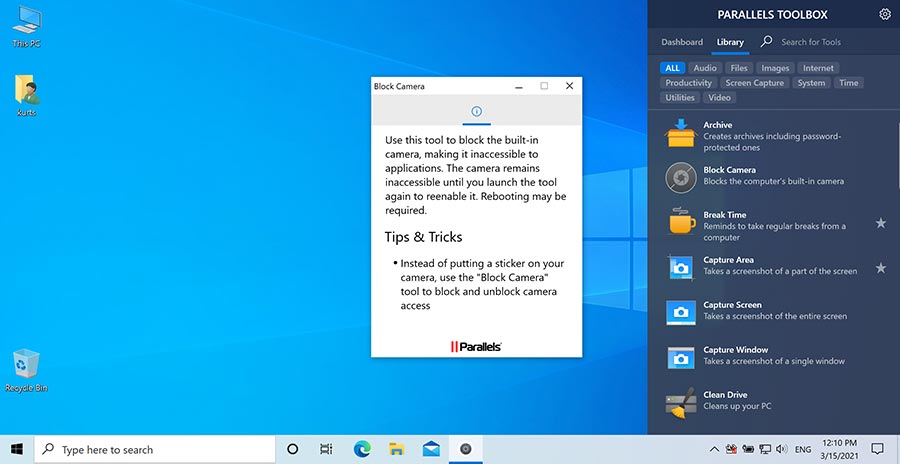
- 休息時間macOS 及 Windows
-
休息時間
macOS 及 Windows透過「休息時間」的功能,定時提醒您暫停電腦工作,休息一下以提高工作效率。我們建議使用者一旦進入休息時間,就不要再緊盯著電腦螢幕,讓眼睛休息或是稍為運動一下。
- 擷取區域macOS 及 Windows
-
擷取區域
macOS 及 Windows擷取部分螢幕的截圖。
- 擷取螢幕macOS 及 Windows
-
擷取螢幕
macOS 及 Windows擷取整個螢幕的截圖。
- 擷取視窗macOS 及 Windows
-
擷取視窗
macOS 及 Windows擷取單一視窗的螢幕截圖。
- 清理磁碟macOS 及 Windows
-
清理磁碟
macOS 及 Windows讓您的 Mac 保持井井有條,大幅提高運作效率。掃瞄及偵測後,讓您選擇想要刪除的項目。
- 剪貼簿記錄macOS
-
剪貼簿記錄
macOS不需要在每次剪貼時都只能選擇一個項目。系統會自動收集多個複製項目,讓您按照需求來輕鬆貼上您要的內容。
- 關閉應用程式Windows
-
關閉應用程式
Windows顯示桌面或從頭開始使用。根據您選擇的選項,這項工具讓您按一下即可最小化所有已開啟視窗,或結束工作列上可見的所有應用程式。
- 轉換音訊macOS 及 Windows
-
轉換音訊
macOS 及 Windows輕鬆將音訊檔案轉換為不同格式,確保能與任何裝置或平台兼容。
- 轉換影片macOS 及 Windows
-
轉換影片
macOS 及 Windows為您的 iPad® 或 iPhone® 提供最完美的家庭影片或電視節目觀賞品質。
- CPU 溫度macOS
-
CPU 溫度
macOS從功能表追蹤 Mac 目前的 CPU 溫度。
- 日期倒數macOS
-
日期倒數
macOS倒數至您指定的日期。
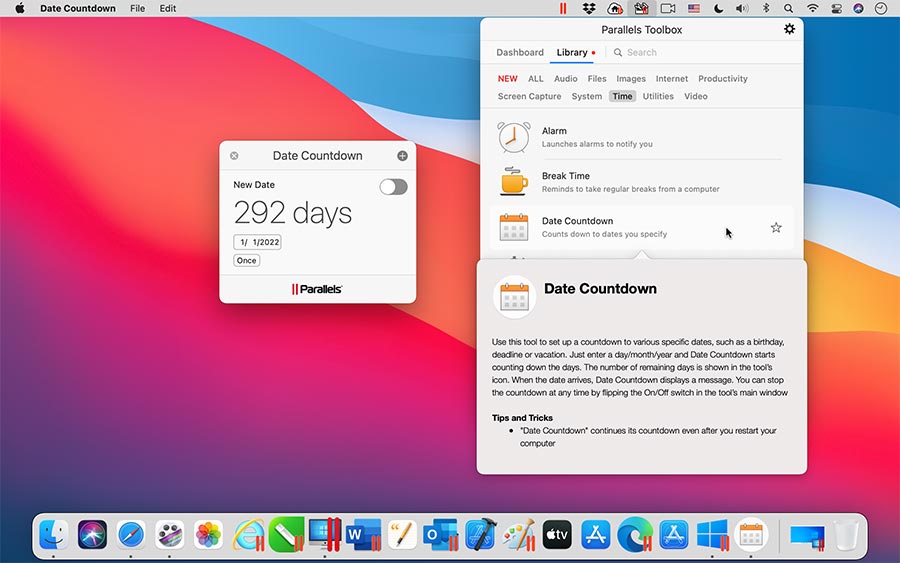
- 勿擾狀態macOS & Windows
-
勿擾狀態
macOS 及 Windows避免令人分心的事項,便可專注於手頭上的工作。啟用時會停用所有通知與 Dock 應用程式動畫。
- 防止進入睡眠狀態macOS & Windows
-
防止進入睡眠狀態
macOS 及 Windows防止電腦進入睡眠狀態,並避免顯示器變暗。藉由停用讓電腦進入睡眠狀態的設定,確保工作或簡報不受干擾。
- 下載音訊macOS 及 Windows
-
下載音訊
macOS 及 Windows從互聯網下載音訊檔案至電腦。可執行多達 30 首歌曲並自動偵測多首歌曲。
- 下載影片macOS 及 Windows
-
下載影片
macOS 及 Windows從互聯網下載您最愛的影片,例如Facebook、YouTube、Vimeo 等網站。
- 退出磁碟區macOS 及 Windows
-
退出磁碟區
macOS 及 Windows退出掛接在桌上型電腦的所有磁碟區,包括可卸除的本機磁碟區,例如外部硬碟和記憶卡、網路磁碟區及掛接的磁碟映像。
- 加密檔案macOS 及 Windows
-
加密檔案
macOS 及 Windows加密檔案或資料夾,以安全的方式分享或儲存在電腦上。
- 能源節約程式macOS 及 Windows
-
能源節約程式
macOS 及 Windows使用能源節約程式來延長電池續航力。此工具會自動偵測出電腦是否未連接電源,並找出通常隱藏在作業系統深處的多項能源節約設定。按照您的喜好來自訂設定內容,輕鬆按一下即可擴充電量!
- 找出重複檔案macOS 及 Windows
-
找出重複檔案
macOS 及 Windows搜尋所有磁碟或資料夾,快速找出相同的檔案 (即使名稱不同),從而釋出磁碟空間。
- 焦點視窗macOS
-
焦點視窗
macOS專注在視窗中的單一工作,其他視窗則會變暗。隱藏其他所有視窗、通知和分心的內容,讓您更加心無旁鶩地專注於一項工作。
- 浮動視窗Windows
-
浮動視窗
Windows選取任何應用程式的視窗,並讓該視窗「浮動」在頂端,以便您在使用其他應用程式時可以查看並與其互動。
- Free MemorymacOS
-
釋放記憶體
macOS釋出未使用的電腦記憶體。
- 隱藏檔案macOS
-
隱藏檔案
macOS顯示或隱藏電腦上的隱藏檔案或資料夾。
- 隱藏桌面macOS 及 Windows
-
隱藏桌面
macOS 及 Windows進行簡報、分享或錄製螢幕期間,或者擷取螢幕截圖時,您將可隱藏桌面上所有檔案、資料夾和其他圖示。
- 隱藏選單項目macOS
-
隱藏選單項目
macOS個人化並隱藏「Finder」的選單列,以呈現簡約的外觀和風格。
- 啟動macOS 及 Windows
-
啟動
macOS 及 Windows只需按一下即可同時開啟多個應用程式、文件或其他檔案。
- 鎖定螢幕macOS 及 Windows
-
鎖定螢幕
macOS 及 Windows無需等待受密碼保護的螢幕保護程式啟動,立即鎖定您的螢幕,防止未經授權人士存取您的電腦。
- 製作 GIFmacOS
-
製作 GIF
macOS輕鬆地從影片製作和自訂動畫 GIF。您可以調整開始和結束點,新增標題,選擇畫面播放速度和大小,並立即儲存在桌面上。
- 測量色彩Windows
-
測量色彩
Windows在目前執行的應用程式中測量色彩,並以下列可設定的格式接收結果:HEX、RGB、HSL 或 CMYK。將結果複製到剪貼簿,或直接在滑鼠游標下查看結果。
- 麥克風靜音macOS 及 Windows
-
麥克風靜音
macOS 及 Windows防止其他應用程式在未經授權或非必要的情況下監聽。
- 網絡使用量macOS 及 Windows
-
網絡使用量
macOS 及 Windows在不會干擾工作流程的狀況下監控目前的網絡速度,並且追蹤您每天的總網絡使用量。
- 簡報模式macOS 及 Windows
-
簡報模式
macOS 及 Windows停用令人分心的事項,令簡報體驗更出色。「簡報模式」工具能自動偵測外部顯示器,並會自動開啟「簡報模式」。
- 識別文字macOS 及 Windows
-
辨識文字
macOS 及 Windows從影像檔擷取文字。只需將影像放在此工具上,系統就會執行光學字元辨識 (OCR) 程序掃描影像中的文字,並顯示為可編輯的文字。
- 錄影區域macOS 及 Windows
-
錄影區域
macOS 及 Windows從所選螢幕區域錄製影片。
- 錄音macOS 及 Windows
-
錄音
macOS 及 Windows按一下即可透過電腦內建的麥克風錄音。如果在「系統偏好設定」›「聲音」中,選取外接麥克風作為輸入來源,便可透過外接麥克風錄音。
- 錄影螢幕macOS 及 Windows
-
錄影螢幕
macOS 及 Windows為整個螢幕錄製影片。
- 錄影視窗macOS 及 Windows
-
錄影視窗
macOS 及 Windows為單一視窗錄製影片。
- 調整影像大小macOS 及 Windows
-
調整影像大小
macOS 及 Windows調整單一或多個影像大小,並將影像轉換為不同的格式。
- 擷取網頁畫面macOS
-
擷取網頁畫面
macOS擷取網頁的螢幕截圖,並且不論網頁的篇幅大小,都當成單一影像檔來擷取。您可以選擇將按鈕新增至 Safari 工具列。
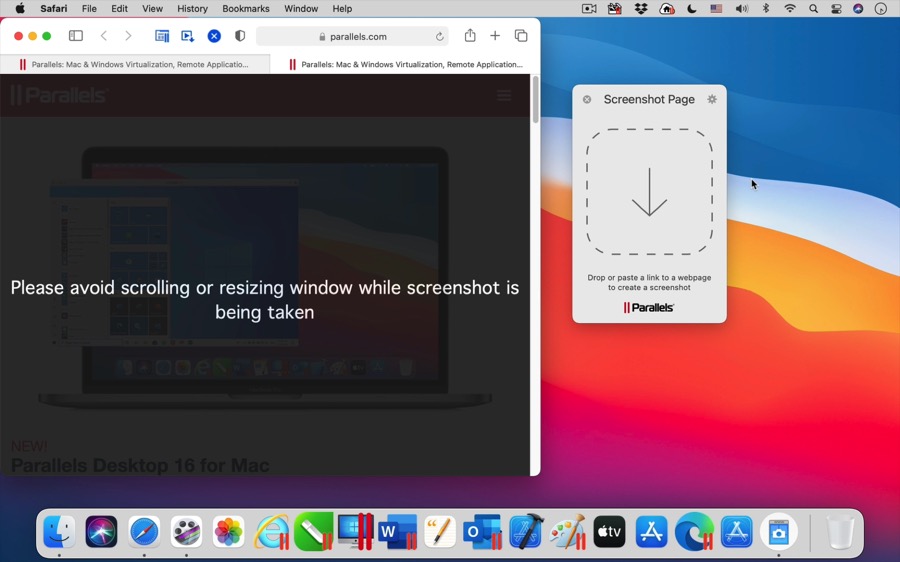
- 顯示桌面macOS
-
顯示桌面
macOS顯示桌面或從頭開始使用。根據您選擇的選項,這項工具讓您按一下即可最小化所有已開啟視窗,或結束 Mac Dock 上可見的所有應用程式。
- 睡眠計時器macOS 及 Windows
-
睡眠計時器
macOS 及 Windows從指定時間開始倒數,讓電腦進入睡眠模式或關機。
- 秒錶macOS
-
秒錶
macOS測量經過時間。
- 切換解像度macOS 及 Windows
-
切換解像度
macOS 及 Windows迅速切換螢幕解像度。如果使用者認為 macOS® 的解像度設定有限,此工具尤其實用。
- 系統監控macOS
-
系統監控
macOS透過統一且簡單檢視畫面來監控電腦性能,不會打斷工作流程。
- 拍攝相片macOS 及 Windows
-
拍攝相片
macOS 及 Windows使用電腦鏡頭即時拍攝相片。
- 拍攝影片macOS 及 Windows
-
拍攝影片
macOS 及 Windows使用電腦鏡頭即時拍攝影片。
- 計時器macOS
-
計時器
macOS倒數計時至零。
- 轉換文字macOS 及 Windows
-
轉換文字
macOS 及 Windows使用此工具將文字轉換為不同類型的大小楷字母:標題大小楷、小楷、駝峰式大小楷甚至是隨機大小楷。只需在來源文字欄位中輸入或貼上文字,選擇字母大小楷類型,此工具就會自動轉換文字。
- 解除封存macOS 及 Windows
-
解除封存
macOS 及 Windows解壓縮各種檔案封存格式。
- 單位轉換工具macOS & Windows
-
單位轉換工具
macOS & Windows只需輸入要轉換的內容,即可輕鬆轉換單位和貨幣。無需選擇類別,只要輸入數字,然後輸入一個或多個字母,即可立即查看轉換結果。例如,只需輸入「73 F」即可得出攝氏溫度。
- 解除安裝應用程式macOS
-
解除安裝應用程式
macOS從您的 Mac 移除應用程式和其檔案,或者偵測並移除已解除安裝的應用程式所留下的檔案。
- 驗證總和檢查碼macOS 及 Windows
-
驗證總和檢查碼
macOS 及 Windows產生和比較檔案的總和檢查碼。
- 視窗管理員macOS
-
視窗管理員
macOS在您的 Mac 上將視窗調整為預先定義的尺寸和位置。將視窗拖曳至畫面邊緣,視窗就會自動調整為畫面的一半、三分之一或四分之一大小。
- 世界時間macOS
-
世界時間
macOS在選單列即可查看世界各城市的當地時間。顯示該地與您目前所在地點的時差,以及白天/夜晚圖示,以便參考。